タイトルを入れる方法【Icecream video Editor】

いろいろな編集を施したにも関わらず何か物足りない。
そんな方もいることでしょう。
それは恐らく「タイトル」がないからではないでしょうか。
1つの作品である以上、タイトルは必要です。
タイトルの入れ方を覚え、完璧な作品を目指してください。
タイトルの入力方法
タイトルを入れたい画像を選び、編集機能のTextをクリックします。
四角に囲まれた所に文字を入力できるので、タイトルを入力します。
例えば、令和2年運動会、3歳の誕生日など自由に書いてください。
テキストを入力し、右画面の再生ボタンをクリックするとタイトルが入っているのが確認できます。
基本的にタイトルの入力はこれだけで完了です。
あとはこれを元に、さまざまな演出を加えることができるのです。
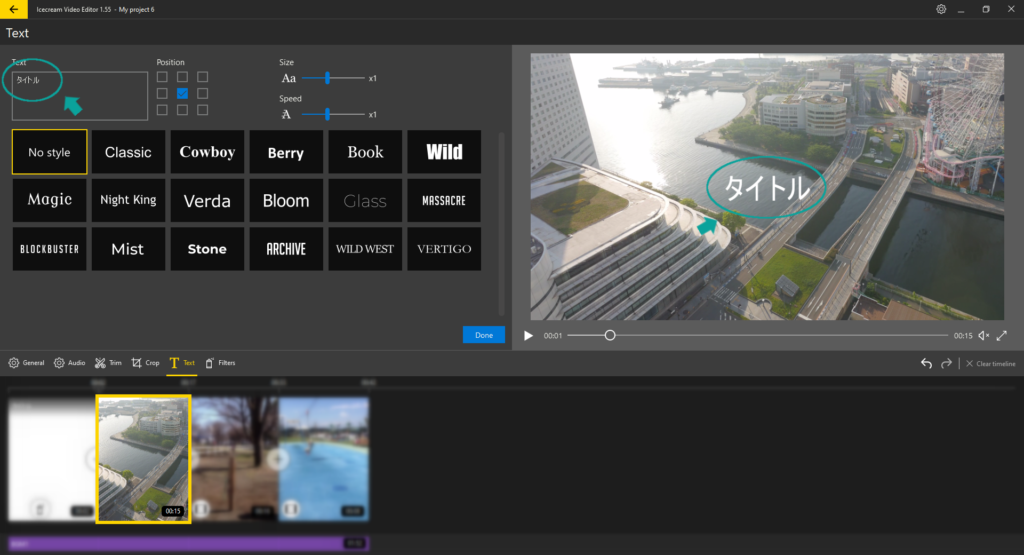
タイトル入力の応用
テキスト入力の様々な機能を説明します。
【Position】
通常画像のど真ん中に文字が表示されます。
しかし、9つの四角の位置を変えることで、文字の表示位置も変えることができます。
【Size】
文字のサイズを変えることができます。
バーを右にスライドさせると大きくなり、左にスライドさせると小さくなります。
【Speed】
文字が出現されまでの時間を調節できます。
右にスライドさせると早く、左にスライドさせるとゆっくりと文字が出現します。
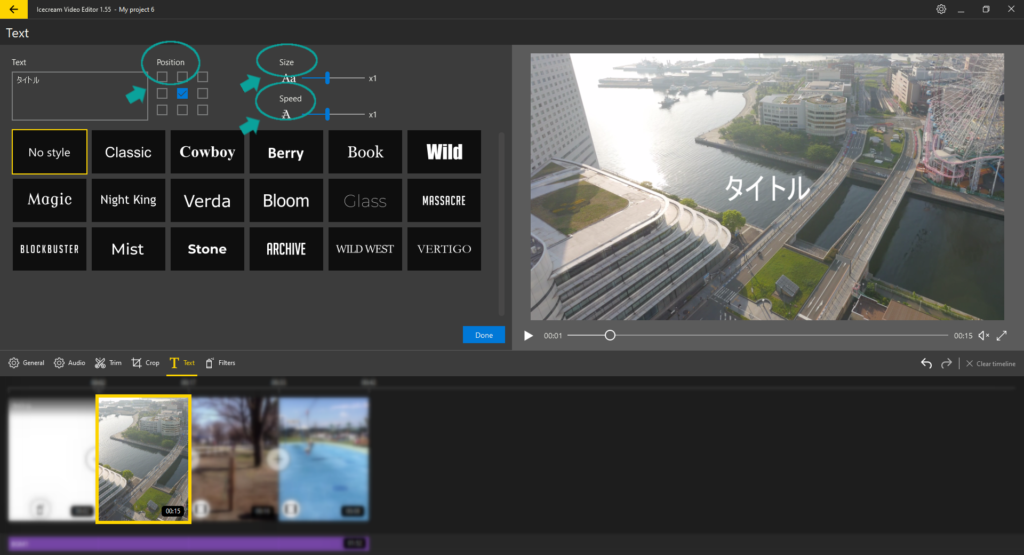
また、18個の英単語が書かれたボタンがあります。
これら1つ1つが違った演出をしてくれます。
クリックすると変化するので、試しながらお気に入りの演出を探してみてください。
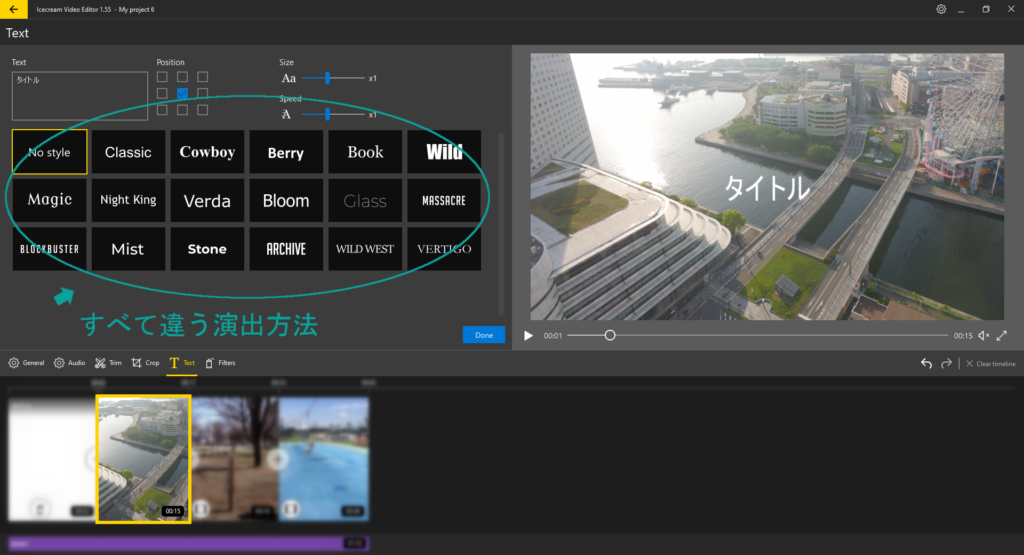
背景を選ぶ
次は、本編を始める前にタイトルだけ表示させる方法です。
まずは、【Add color】をクリックします。
以前、画像のフェードインで説明した時の画面が出てきます。
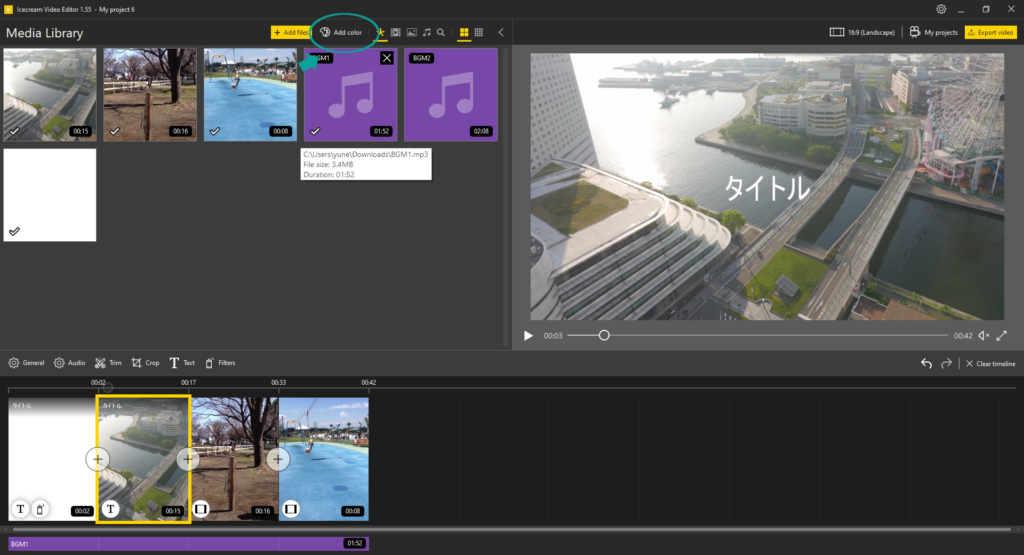
たくさんの色が出てくるので、好きな色を選んでください。
選び終えたら、その色をドラッグ&ドロップで下に持ってきます。
(注意:画像のフェードインですでに白を選んでいる場合は、特に選ばなくてよいです。)
編集したい色を選び、Textをクリックします。
タイトルを入力し、上記と同様に位置、サイズ、スピードを設定します。
18個の英単語の演出は、選んだ色によって変化しますので、違いを確認してください。
もし画像のフェードインで、すでに色の背景を選んでいる場合は、改めて背景を選ぶ必要はありません。






